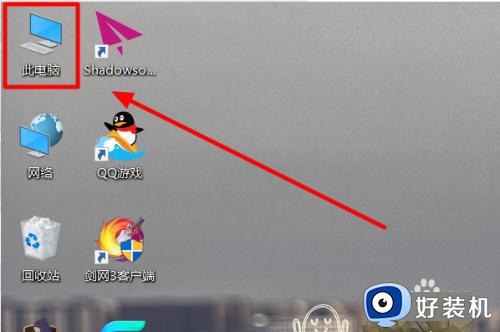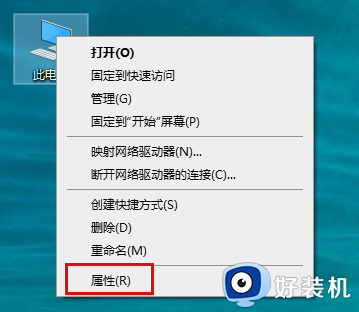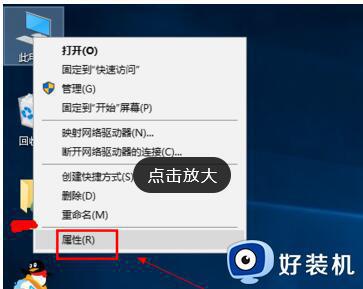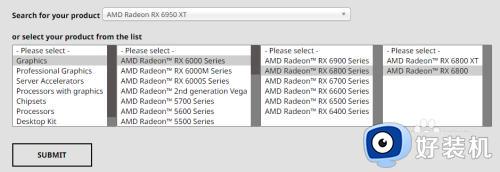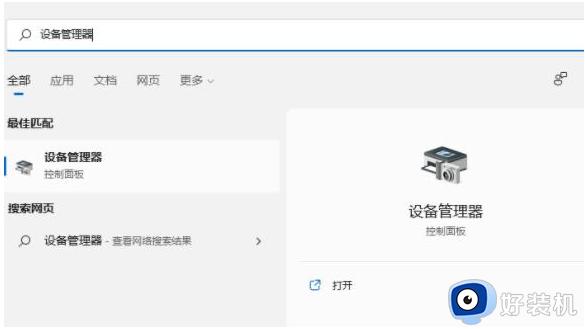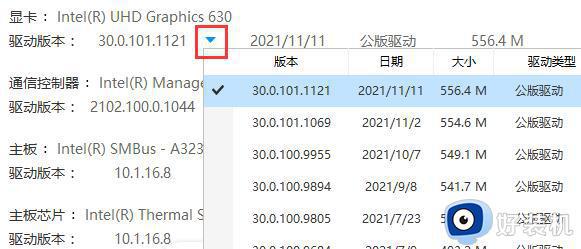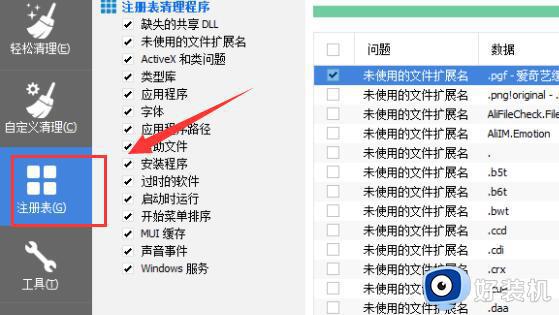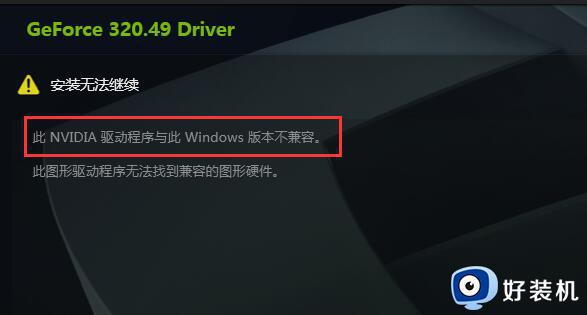怎么更新显卡驱动 电脑如何更新显卡驱动
时间:2023-08-24 17:12:29作者:huige
当电脑遇到无法正常显示等问题的时候,可能是显卡驱动出现损坏等问题,所以我们可以尝试更新显卡驱动来进行解决,但是有很多用户并不知道怎么更新显卡驱动,可以进入设备管理器找到显卡然后进行更新即可,今天就由笔者给大家讲解一下电脑更新显卡驱动的详细方法吧。
方法如下:
1、直接桌面底部搜索“设备管理器”打开。
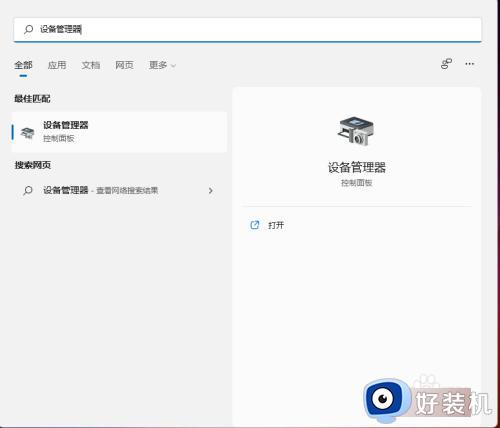
2。点击进入“设备管理器”,打开“显示适配器”。
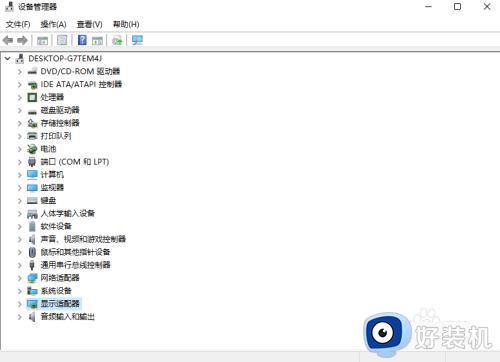
3。右键点击选择“更新驱动程序”。
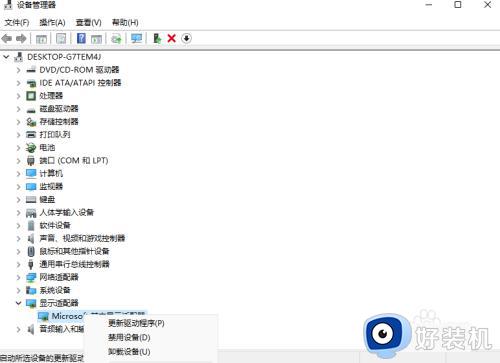
4。选择“浏览我的计算机以查找驱动程序软件”。
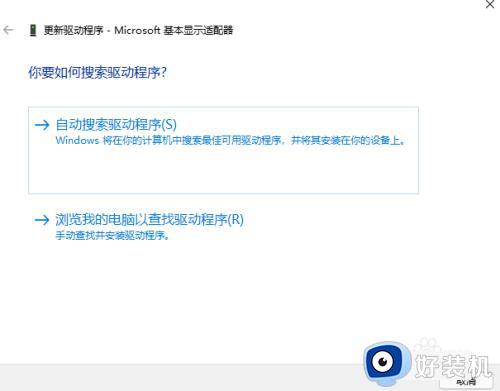
5、添加你的程序驱动程序,点击“下一步”即可完成安装。(如果需要重新安装驱动的话,也可以选择卸载掉驱动,然后直接去电脑官网下载新的驱动安装即可)。
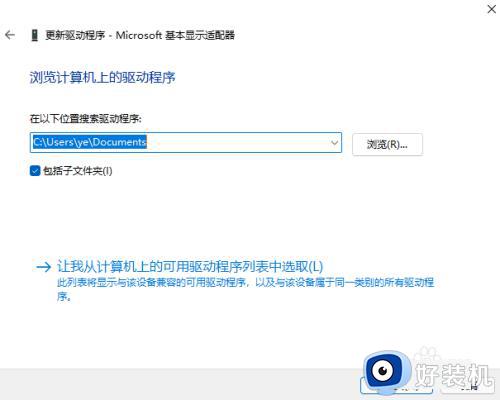
以上给大家讲述的就是电脑如何更新显卡驱动的详细内容,有需要的小伙伴们可以参考上述方法步骤来进行操作就可以了,不妨试试看吧。